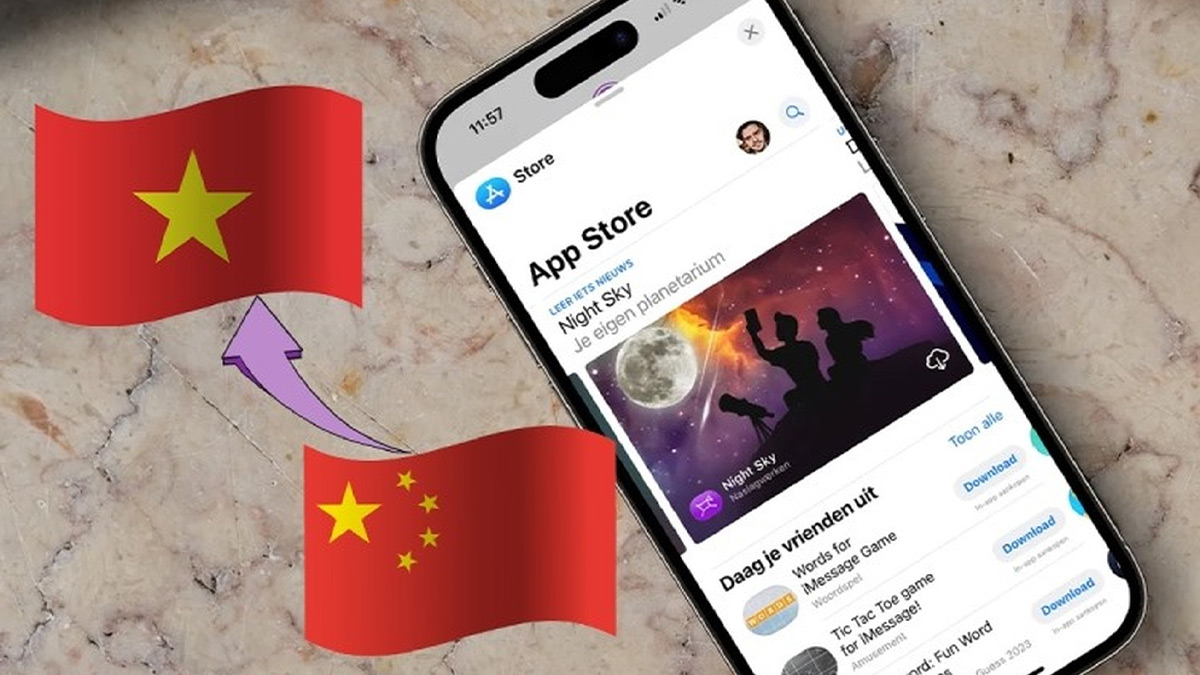Hướng dẫn tạo tài khoản iTunes US
Truy cập https://appleid.apple.com/account để tạo 1 tài khoản mới
Nhập thông tin cá nhân của bạn. Mục QUỐC GIA/VÙNG chọn là Hoa Kỳ

Tiếp đó nhập thông tin Email (phải email chưa từng tạo tài khoản Apple), mật khẩu (Mật khẩu tài khoản Apple phải có 1 chữ cái in hoa nhé) và số điện thoại của bạn (có thể sử dụng số điện thoại Việt Nam bình thường)

Cuối cùng là nhập mã Captcha và ấn Tiếp tục

Kiểm tra hộp thư của bạn, lẫy mã xác nhận và nhập vào theo yêu cầu của Apple


Tiếp đó, kiểm tra số điện thoại bạn nhập lúc trước, lấy mã xác thực của Apple gửi về và điền vào và ấn Tiếp Tục

Sau khi tạo xong tài khoản, bạn sẽ được chuyển hướng đến trang thông tin tài khoản
Ở mục Payment and shipping, click vào nút Edit

Điền thông tin địa chỉ như sau đó ấn Save
-
Street address: 5200 Lankershim Boulevard
-
Town/city: North Hollywood
-
State: California
-
Zip code: 91601
-
Phone number: 8186559977

Vào Setting của iPhone sau đó vào mục thông tin tài khoản Apple

Chọn mục Phương tiện & Mục mua sau đó Đăng xuất tài khoản hiện có ra


Sau đó tiếp tục bấm lại vào mục Phương tiện & Mục mua để đăng nhập tài khoản bạn vừa tạo, chọn dòng thứ 2

Tiếp đó nhập thông tin của tài khoản mà bạn vừa tạo

Sau khi đăng nhập thành công, mở App Store, sau đó tìm kiếm 1 ứng dụng bất kì mà bạn muốn tải rồi bấm GET

Ở lần tải App đầu tiên bạn cần Review lại tài khoản (những lần sau thì không cần nữa)



Như vậy là hoàn thành

Bạn có thể quay lại tải bất kì ứng dụng nào bạn muốn